
¿Qué palabra de Microsoft Office es mejor poner en Windows 10?
Instrucciones de instalación y activación de Microsoft Office en Windows 10.
Relativamente recientemente publicado un nuevo sistema operativo. Windows 10. de la empresa Microsoft.que casi inmediatamente "movió" una gran cantidad de usuarios de computadoras estacionarias. Por supuesto, después de instalar en su computadora, el nuevo sistema operativo, las personas son, ante todo, la elección del software adecuada para ella y, en particular, se pregunta: " ¿Qué versión de Microsoft Office es más adecuada para Windows 10?».
El mayor interés se manifiesta a dichos programas del paquete como Microsoft Word. y ExelDado que está con ellos, los que más a menudo interactúan a personas de diferentes profesiones y usuarios ordinarios de PC.
De nuestro artículo aprenderás qué. Microsoft Office. Mejor poner en Windows 10. Y cómo instalarlo.
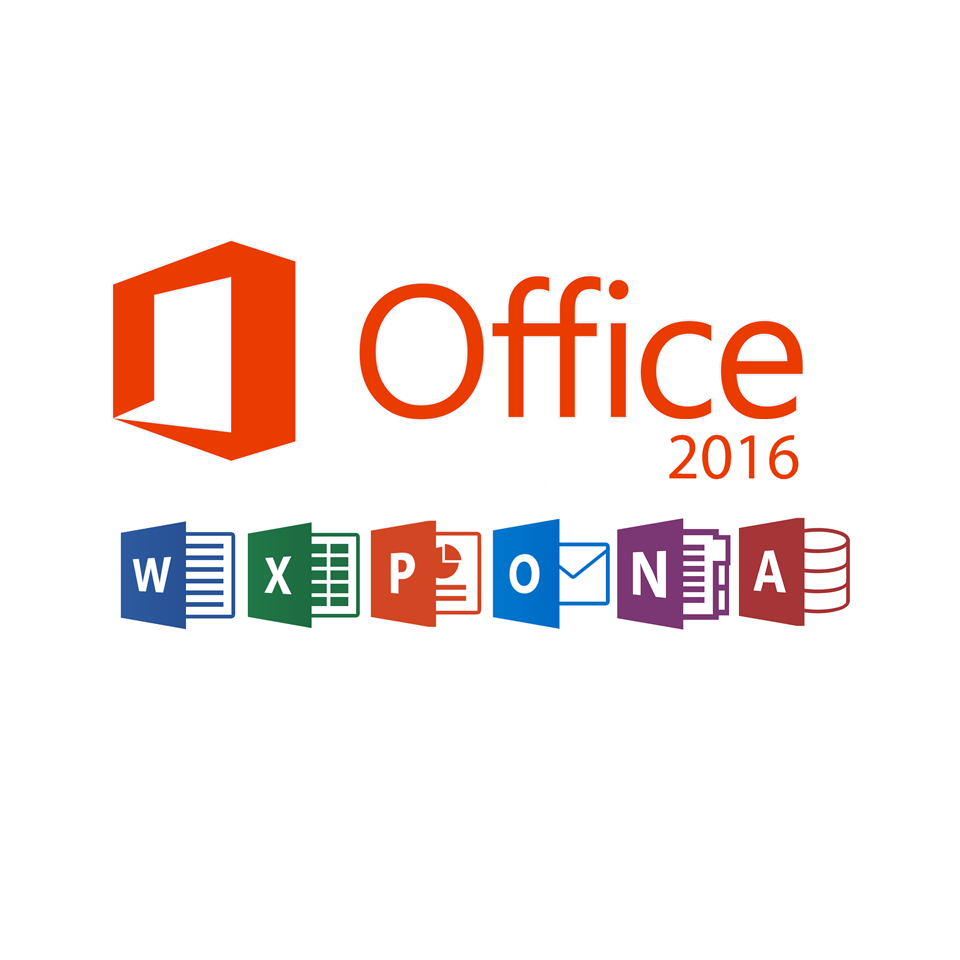
Imagen 1. Selección del mejor paquete de Microsoft Office para Windows 10.
¿Qué palabra de Microsoft Office es mejor poner en Windows 10?
IMPORTANTE: En primer lugar, se debe decir que la pregunta es: " ¿Qué palabra se pone mejor en una computadora?"No es totalmente correcto se establece. A pesar de que esta es la forma en que la mayoría de la gente le pregunta en los motores de búsqueda, debe saber que este editor forma parte de todo un paquete de programas. Microsoft Office. Y se instala con el resto de las aplicaciones. Por supuesto, se puede instalar por separado descargando la distribución de la Asamblea Aficionado de Torrents, pero la versión con licencia está exclusivamente completa con el resto de los programas. Microsoft Office..
Sistema operativo Windows 10. Fue lanzado a fines de julio de 2015. En ese momento en computadoras y computadoras portátiles con una "docena" preinstalada en ellos, los paquetes fueron Microsoft Office 2010. o Microsoft Office 2013.. Pero en septiembre de 2015 se publicó un nuevo paquete. Microsoft Office 2016.que se desarrolló específicamente bajo el sistema operativo Windows 10. Y cuya funcionalidad y la interfaz se cambiaron radicalmente.
Inicialmente, muchos usuarios se negaron a cambiar a una nueva versión del paquete, ya que las fallas de software y los conflictos con el sistema operativo a menudo eran diferentes en su versión "queso". Sin embargo, con la salida de la versión estable. Microsoft Office 2016 (16.0) Se eliminaron todos estos problemas, y en este momento este paquete prefiere la mayoría de los usuarios de "docenas".
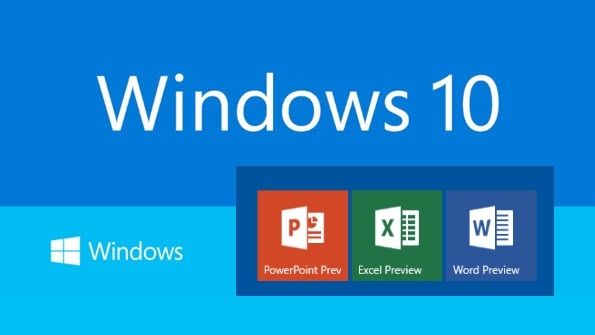
Imagen 2. Microsoft Office para Windows 10 Sistema operativo.
Hasta la fecha Windows 10. Soporta los siguientes paquetes. Microsoft Office.:
- Microsoft Office 2010.;
- Microsoft Office 2013.;
- Microsoft Office 2016.;
- También es posible instalar un paquete en el "Top Ten" Microsoft Office 2007.Sin embargo, se elimina de la liberación y pronto Microsoft. Suspense para apoyar sus actualizaciones. Además, este paquete no fue probado en Windows 10. Y los usuarios que se han establecido en las computadoras pueden encontrar diversos tipos de errores en el trabajo tanto en el programa como en el funcionamiento del sistema operativo.
- Paquete Microsoft Office 2003. No es compatible con el sistema e instale, no funcionará incluso con la configuración de compatibilidad.
En cuanto a la respuesta a la pregunta: " ¿Qué Microsoft Office es mejor poner en Windows 10?"Todo depende de las preferencias y los requisitos del usuario. Microsoft Office 2010. y 2013 Entre casi casi no es diferente. En 2013, solo se cambiaron algunos elementos de la interfaz y se cambió la parte de las funciones.
Microsoft Office 2016. Está completamente destacado por la interfaz y se adapta al dispositivo de pantalla táctil. Apareció la posibilidad de entrada gráfica, búsqueda agregada y otra pareja de funciones.
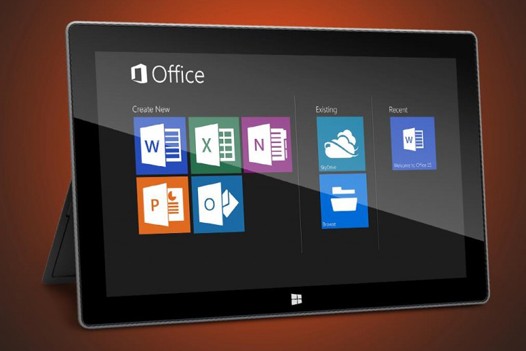
Imagen 3. Microsoft Office 2016 en la tableta.
También al elegir Microsoft Office. Vale la pena considerar no solo el sistema operativo instalado, sino también las características técnicas de la computadora. Ediciones 2013 y 2016 son muy exigentes y, si su computadora tiene una pequeña cantidad de RAM y un procesador débil, entonces trabaje con estos paquetes puede ofrecer incomodidad.
Basado en todo lo anterior, podemos concluir que para Windows 10. La mayoría se adapta al paquete Microsoft Office 2016.Dado que está optimizado como optimizado en este sistema operativo y será compatible y actualizado al menos cinco más. Las tecnologías informáticas se están desarrollando muy rápidamente y es mejor no retrasarse detrás de ellos, si en unos años no quiere sentirse como un dinosaurio. Pero, la decisión final, por supuesto, sigue siendo tuya.
¿Cómo descargar e instalar Microsoft Office en Windows 10?
Si decide instalar su computadora en ejecución del sistema operativo Windows 10. paquete Microsoft Office 2016.Para esto, debe hacer los siguientes pasos:
Paso 1.
- Ir sitio oficial Compañías Microsoft. Y inicie sesión en su cuenta. Si no lo tiene, pase por no un registro muy difícil.
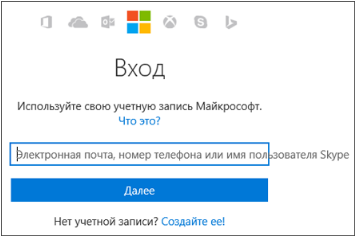
Imagen 4. Inicie sesión en Microsoft Cuenta.
Paso 2..
- Después de iniciar sesión en la cuenta, vaya a la sección " Instalación"Y bajo el botón" Colocar"Clic en el enlace" Idioma…. y otros parámetros de instalación».
- En la ventana que se abre, seleccione un idioma para los programas. Microsoft Office.y especifique la descarga de su sistema operativo ( x32. o x64.), luego haga clic en el "botón" Colocar».
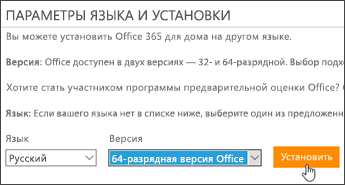
Imagen 5. Selección de la broca del sistema, idioma y el comienzo de la instalación de Microsoft Office.
Paso 3..
- A continuación, dependiendo del navegador, haga clic en el "botón" Ahorrar», « Llevar a cabo», « Configuración." o " Guardar el archivo».
- Tan pronto como lo haga, el proceso de instalación se iniciará. Microsoft Office.que puede tomar una cantidad de tiempo decente.
IMPORTANTE: Recuerde que a lo largo de la instalación debe estar conectada a Internet.
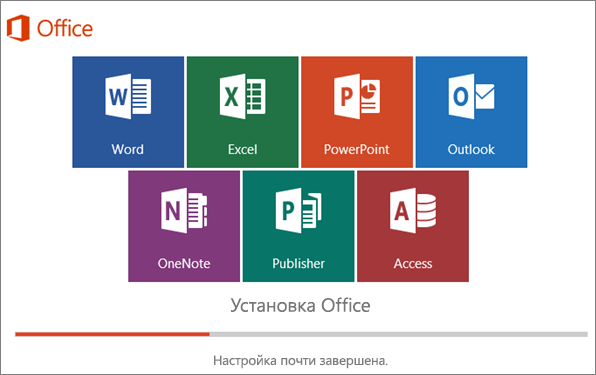
Imagen 6. El proceso de instalación de Microsoft Office.
Paso 4..
- Tan pronto como se complete el proceso de instalación, aparecerá una alerta apropiada en la pantalla. Para continuar, haga clic en el botón " Listo».
- A continuación, ejecute una de las aplicaciones. Microsoft Office. a través del menú " Comienzo" Por ejemplo, editor Palabra..
- En la primera ventana, que verá, debe adoptar los términos del acuerdo de licencia haciendo clic en el "botón" Aceptar».
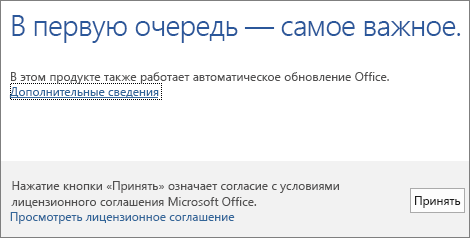
Imagen 7. Términos del Acuerdo de Licencia.
Paso 5..
- Aparecerá la ventana con la propuesta de activar. Microsoft Office.. Instale el marcador opuesto a la línea " Activa este software a través de Internet.", Haga clic en el botón " Más"Ingrese la clave de activación del producto y haga clic en" Activar».

Imagen 8. Activación del paquete de Microsoft Office.
- Si no compró la llave en página web oficial Microsoft.Entonces puedes usar aplicaciones del paquete. Microsoft Office. durante 30 dias Desde la instalación.
